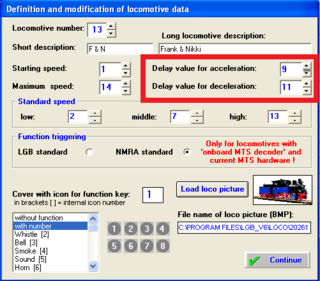庭園鉄道日記(LGB Gゲージ)で「制御」と一致するもの
 そもそも、こんな場所に信号機つけるの?というつっこみを受けそうですが、線路の枕木にポイントマシンを取り付けるネジ穴と切り欠きがある場所につけるので、ポイントか、15cmレールのところになってしまいます。
そもそも、こんな場所に信号機つけるの?というつっこみを受けそうですが、線路の枕木にポイントマシンを取り付けるネジ穴と切り欠きがある場所につけるので、ポイントか、15cmレールのところになってしまいます。



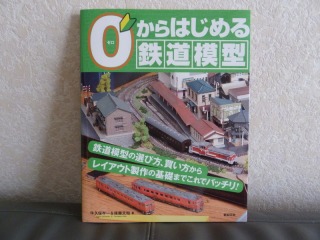


あけましておめでとうございます。今年もよろしくお願いいたします。
2011年を迎え、元旦からの3日間は好天に恵まれました。少し遅めになりましたが、新年のご挨拶を申し上げます。また、みなさんにとりまして、よい年であることをお祈りします。
 今年のお正月は、初詣など出かけることが多く、今日は、久しぶりにゆっくりと汽車を走らせています。年末は、雪が降ったり風が強かったりしたので、LGBのMulti Train Systemのソフトウェアのマニュアルをあらためて読み、Contact controlという自動運転に挑戦していました。
今年のお正月は、初詣など出かけることが多く、今日は、久しぶりにゆっくりと汽車を走らせています。年末は、雪が降ったり風が強かったりしたので、LGBのMulti Train Systemのソフトウェアのマニュアルをあらためて読み、Contact controlという自動運転に挑戦していました。
これまではSchedule controlといって、Track Contactの反応を見ながら、ポイントを切り替えたり、列車の発車・停車を制御するプログラム(Schedule)を書いてコンピュータ運転をしていました。
Contact controlは、プログラムを書かずに、Track Contactやポイントマシンなどに、ソフトウェア上でいろいろな挙動を記録しておき、列車がそれぞれのTrack Contactを通過した際に、 ポイントを切り替えるなどいろいろな動作をさせることで、列車を制御するもののようです。
実は、LGBのMulti Train Systemでは、Contact controlの方が標準となっています。でも、列車を細かく停止させたり、発車させようとすると、Breaking ModuleやらTrain Detection Moduleなどが必要なようで、ちょっと大変そうです。(まだ、十分に使いこなしているわけではありません)
LGBのMulti Train System、まだまだ、奥が深いです。
このところ、梅雨のせいで、天気の悪い日が多く、なかなか列車を走行させる機会がありませんでした。ようやく、今日は、晴れました。
この季節は、屋外常設のわが鉄道には、厳しく、雨が激しく降った後は、結構MTS関係のエラーがでます。
ひとつは、MTS関係の機器の赤ランプが激しく点滅する症状
もう一つは、リバーシングループモジュールがカチカチ音をたてる症状(列車の制御に影響が出ます)
おそらく、屋外のどこかで、ショートしているのではないかと考えています。というのも、葉っぱをとりのぞいたり、線路を数回持ち上げて、元に戻すと治るからです。
あとは、通電不良です。これは、線路をつなぎなおしたり、線路を磨いたり、砂利が流れていて線路が沈み込むところを直せば大丈夫です。
今日は16時頃から作業しましたが、しっかり汗をかきました。今、列車を走らせながら記事を書いているのですが、ビールのおいしいこと! ビールを飲みつつエアコンの効いた部屋から眺める列車の走行風景はまた格別です。
休日には、できるだけ列車を走らせるようにしています。長ければ数時間、短ければ1時間弱。走らせる前に、どの機関車に引かせて、どの客車・貨車をつなげるか考えるのが楽しみです。
ひとつの編成だけにするのか、複数の編成で走らせるのか、コンピュータで制御するのか、手動で制御するのかなど、その日の気分や天候で決めます。
走らせていると、その様子を残したくなり、写真や動画の撮影をして、パソコンで編集し、「庭園鉄道日記」に掲載します。限られたスペースのレイアウトの中で繰り返していることですが、不思議と飽きがこないものです。走らせながら、こんな客車や貨車、機関車があったらいいなと考えることも楽しみのうちです。
仕事が忙しかったこともあり、先週は動画の撮影までしたところで終わっていましたが、ようやく、今日編集できました。家族が動画をみて、「これどこ?」「うちの庭??」「森の中を走っているみたい」などと言ってくれ、気をよくしています。
今日の動画は、こつこつと集めた客車を引かせたものです。
コンピュータによる自動運転にかかせないFeedback Moduleの使い方です。以前は、LGB社製のFeedback Interface(型番55070)が純正品であったのですが、もう製造されていないようで、カタログからも姿を消してしまいました。
代替品として、Massoth社がDiMAX Feedback Module for DiMAX and LGB© MZS II + IIIを販売しています。
マニュアルの説明は、接続については、図入りでくわしく書いてありますが、ソフトウェア(MTS-PC)との連携がわかりにくいと思いますので、長文になりますが、設定や動作について詳しく書いてみます。(お約束ですが、設定時のトラブル等は自己責任でお願いします。)
 1つのFeedback Moduleには、8個のトラックコンタクトを接続することができます。
1つのFeedback Moduleには、8個のトラックコンタクトを接続することができます。
使用するまでの流れは次のとおりです。
1 Feedback ModuleのCV値の設定
2 動作テスト
3 トラックコンタクトの線路への設置と配線
4 制御用ソフトウェア(MTS-PC)へのトラックコンタクトの登録
5 MTS-PC用のスケジュールの作成と運行
では、詳しく書いてみます。
【1】 Feedback ModuleのCV値の設定
CV1の値を、129~253の間の値に設定します(購入当初は、値が0になっています。また、コンピュータで制御する場合、LGBでは1~128でなく、129以降を使うことが推奨されています。)。
CV値を設定する際は、マニュアルに図が掲載されているとおりに、3b,GND,4aの3つの端子を接続する必要があります(変更される場合もあるので必ずマニュアルを確認してください)。
CV値は、普通は、1台目のFeedback Moduleが129,2台目が133となります(2台目以降、番号は129から4ずつ増やします。)。CV1=129にすると、Feedback Moduleの端子とトラックコンタクトの番号は次の関係になります。
端子 1a = トラックコンタクト 129a
端子 1b = トラックコンタクト 129b
端子 2a = トラックコンタクト 130a
端子 2b = トラックコンタクト 130b
端子 3a = トラックコンタクト 131a
端子 3b = トラックコンタクト 131b
端子 4a = トラックコンタクト 132a
端子 4b = トラックコンタクト 132b
【2】 動作テスト(ここでは、1でCV値を129に設定したとします。 )
いきなり線路に設置するのでなく、まず、動作テストをします。、マニュアルに図が掲載されているとおりにフィードバックモジュールとトラックコンタクトを接続するとともに、セントラルステーション、コンピュータインターフェイス、フィードバックモジュールを接続します。
MTS-PCがインストールされたフォルダの中に、「All_Contacts_129_256.lgb」がありますので、Fileメニューの「Open Track Layout」から開きます。ずらりとトラックコンタクトが並んだレイアウト?が表示されます。
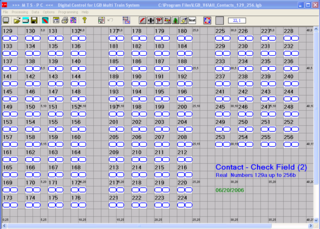 COMポートを指定した後、Processingメニューから、First Startを選びます。トラックコンタクトに磁石を近づけると、画面上で該当番号のトラックコンタクトが、青からピンクになり、2秒で青に戻ります。次の図は129aが動作した瞬間です。
COMポートを指定した後、Processingメニューから、First Startを選びます。トラックコンタクトに磁石を近づけると、画面上で該当番号のトラックコンタクトが、青からピンクになり、2秒で青に戻ります。次の図は129aが動作した瞬間です。
【3】 トラックコンタクトの線路への設置と配線
自分のレイアウトの必要な線路の位置にトラックコンタクトを設置し、配線します。
【4】 制御用ソフトウェア(MTS-PC)へのトラックコンタクトの登録
MTS-PCの画面上の線路に、トラックコンタクトを配置します。配置するとトラックコンタクトの設定画面が現れますので、必要な項目を設定します。
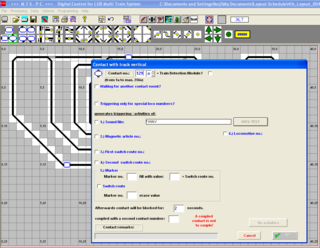 最初に、トラックコンタクトの番号を入力します(この番号は一度入力すると変更できません。間違えた場合画面上から一度トラックコンタクトを削除して、やり直す必要があります。)。 次に、各設定項目を入力しますが、私の場合は、「Afterwards contact willl be blocked for:」の項目だけです。デフォルトの2秒にしてあります。この値はあとから変更できますので、動作確認ができるまでは、5秒等長めにしておいた方が、わかりやすくていいと思います。
最初に、トラックコンタクトの番号を入力します(この番号は一度入力すると変更できません。間違えた場合画面上から一度トラックコンタクトを削除して、やり直す必要があります。)。 次に、各設定項目を入力しますが、私の場合は、「Afterwards contact willl be blocked for:」の項目だけです。デフォルトの2秒にしてあります。この値はあとから変更できますので、動作確認ができるまでは、5秒等長めにしておいた方が、わかりやすくていいと思います。
トラックコンタクトを設置したら、底面にマグネットをつけた機関車を走らせてみましょう。スケジュールを書く必要はありません。ユニバーサルリモートやロコリモートで普通に走らせます。
うまく動作すると、機関車がトラックコンタクトを通過する毎に、画面上の該当箇所のトラックコンタクトが青からピンクに変色し、設定した時間を過ぎると、青に戻ります。
注 MTS-PCのOptionsメニューのTypes of Automatic ControlをContact Controlにすると、ピンクから青にもどります。Types of Automatic ControlをSchedule controlにしていると、ピンクのまま戻りません。(1月3日に追記)
ここで、うまく色が変わらない場合は、配線や設定を見なおします。 無事成功したら、いよいよスケジュールを書いてみましょう!
【5】 MTS-PC用のスケジュールの作成と運行
サンプル
129aを使って、129aを通過したら停止、20秒後に、出発という動作を繰り返します。スケジュールの開始時は、機関車は129aを通過した状態にしてください。
A *初期化
!, START *ラベル「START」
L, 1, B, +7 *機関車1を停止状態から、速度7加速。
K, 129a, B *トラックコンタクト129aを列車が通過するまで待つ。
L, 1, B, -14 *機関車1を速度14減速(7から14減らすと停止します。-7でもいいです)。
Z, 200 *20秒待ちます。
G, START *「START」へジャンプする(無限ループ)。
E *終了
☆説明しようと思うと大変ですね!
記事「大掃除」に対するコメントで、srゴルマーさんから、次のような質問がありました。
「少しお伺いしたいのですが、もし駅に停車させたい場合で実車のように少しずつ、減速(加速)させたい場合はトラックコンタクトは停車位置だけでなく手前(減速、加速させたい場所)に複数必要になるのでしょうか?
トラックコンタクトに関しては、コメントで、お答えしたのですが、今回は、「実車のように少しずつ、減速(加速)させたい」を実現する方法についてです。私が実行したものには、2つの方法があります。
1 スケジュールを、細かく書き、少しずつ減速(加速)する。
2 MTS-PCの機能で、機関車ごとに、減速及び加速の割合を設定する。
また、試してはいませんが、
3 機関車のCV値3(加速の割合)、CV値4(減速の割合)を設定する。
というのもあるようです。
1は、例えば、
L,3,B,-1 *Loco No.3の機関車の速度を1減速
Z, 5 *0.5秒待つ
といったコマンド、繰り返せばOKです。Zコマンドの秒数を変更すれば、細かく制御できます。
2は、制御用ソフトウェアの「File」メニューの「define/modify locomotive list」を選択して現れるウインドウで設定します。次の図の赤枠部分です。デフォルトは1になっていますので、ここの数値を増やせば、加速、減速それぞれ、時間がかかります。
マニュアルによると、値1あたり0.1秒となっており、例えば値を15にすると、15×0.1=1.5秒となり、スピードを8から7に下げるのに1.5秒かかるようになります。
ということは、値が15の場合、スピードを8から0に落とすには、12秒(8×15×0.1)かかります。
以下に、加速、減速とも値を11に設定した場合と、1に設定した場合の比較用動画を作りましたので、御覧下さい。サウンドを鳴らしているのでよくわかると思います。確かに、値を11にした方が、停車じなんか特に雰囲気がでますね。
最近、コンピュータインターフェイス(55060)を入手され、コンピュータによる制御を少しずつ始められた方がいます。サウンド、ライト等のファンクションによる制御がうまくいかないようです。実は、自分も同じ経験をしており、原因を追究した結果、英語版のOSでないとだめだという結論に落ち着いています(うちでは、WindowsXP Home英語版です。)(うちでは、WindowsXP Home英語版です。)。
経過は、以下のリンクに書いてあります。
http://www.ttnet.org/~garden_railway/2008/02/post-33.html
(音は、右下のスピーカーアイコンの右のボリュームを触らないとでない場合があります。)
ただし、上記リンクの文章中の日本語晩Windows XPを使った方法については、「日本語WindowsXPのコントロールパネル「地域と言語のオプション」→「詳細設定」→「Unicodeプログラムでないプログラムの言語」を「英語(米国)」に設定した上で制御用のソフトを動かすことでした。」と書いてありますが、他にも安定しないことが多くあり、最終的に、英語版のOSで動かすのがベストと考えています。
でも、もしかすると、自分が気づいていない原因があるかもしれません。日本語OSでも動けばいいのですが、何か解決策がみつかるといいのですが・・・。
次のビデオは、TrackContactを通り過ぎたら、汽笛、ベルを鳴らすようにプログラムしたものです。
先ほども書きましたが、今日はMovabletype5へのバージョンアップに四苦八苦していました。しかしながら、実は、Heidiに客車を引かせて走行させながら、ちゃっかりとビデオ撮影→編集→YouTubeへのアップロード→ブログの書き込みと進んでいます。しかも、その間には太鼓の達人で、子どもと勝負!いろいろ並行してするのも楽しみのうちです。
さて、最近入手した客車をHeidiに引かせました。庭で目立つように赤や青の色合いのものをどうしても求めてしまいます。ちなみに今日は、Universal Remote(55015)による運転です。
最近、コンピュータ制御に興味を、持つ方からの問い合わせがあり、仲間が増えそうで楽しみです。庭園鉄道に興味のある皆様、いろいろ情報交換しましょう!
休日はゆっくり過ごしたいものです。コンピュータに任せて、ぼけーっと眺めているとこんな感じになります。
この動画をみると、うまく制御できていますが、屋外常設という条件は苦労も多いです。通電不良の解消、線路磨きなど、メンテナンスやトラブル解決しながら楽しんでいます。
今年は、2005年に線路を敷設してから一番よく花が咲いたように思います。最初の頃の写真をみるとそういえば、こんな感じだったなと懐かしくなります。興味のある方は、クリックしてごらんください。
5月3日は、Spleewald Steam Locoをコンピュータ制御で、走行させました。自動で敷設してある線路をすべてまわるようにしています。リバース区間を使うことで、進行方向を逆にしたり、駅で停車させて、しばらくしてから発車したりしています。ビデオも撮ったのですが、編集が億劫なので今日は写真だけです。
そうそう、昨日(4日)は、家族で出かけたのですが、鉄道模型のイベントで、偶然、中古の線路を入手しました。16000という曲線レールで、13本で6千円でした。実は、家に帰ってから15000と勘違いして購入したことに気がつきました。しかも22.5°なので、16本ないと円になりません。また、円にすると外周約2m50cmとなり、なかなかのものです。将来の拡張用です。


うちの鉄道は、庭に敷設してあり、常に日照と風雨にさらされているわけで、大変過酷な環境だと思います(「庭園鉄道だから当たり前じゃないの」という声が聞こえてきそうですが・・・)。
エラーの原因をみつける必要があるのですが、コンピュータ→CentralStation→線路という最小構成にしても、エラーが出るので、Switch Decorder(55025)とReverseing Loop Module(55080)用に線路から給電してる部分をすべて、つなぎなおしてみました。
とりあえず、運行していますが、エラーはでていません。

Massoth製のデコーダーと、LGB製のサウンドユニット(65000)を搭載し、スモークジェネレーターを24Vのものに交換したDampflok "Nicki& Frank S." (LGB 20261)の走行風景です。
機関車もいろいろですが、この機関車は側面の青と、金色の配管が走行中も引き立ちます。黒をベースにした機関車も重厚さがあっていいですし、こういったカラフルな列車もいいものです。よくを言えば、客車がもう少し長くて、赤か青をベースにしたものがあるということありません。こうして、物欲はどんどん広がっていきます。
この列車は機関車とテンダー車の2モーターで、もともと、アナログ仕様でした。もともとあった配線を利用して、デコーダー1個で機関車とテンダー車の両方のモーターを制御するようにしました。当初、MTS仕様のリバース線を通過する際、トラブルが発生したようにみえて、記事を書きましたが、本日(2008年11月1日)に問題なく通過できることが確認できました。(元記事も訂正しました。)
 ただ、この機関車、ギアボックスをみると、1998年の刻印がありアナログ仕様です。実は、こんなこともあろうかとMassoth社のデコーダー
ただ、この機関車、ギアボックスをみると、1998年の刻印がありアナログ仕様です。実は、こんなこともあろうかとMassoth社のデコーダーeMOTION L Locomotive Decoder
を買って準備してありました。このデコーダーは、LGB社のデコーダーと互換性があります。
さっそくデコーダーを組み込むために分解してみました。
 デコーダーを装着するピンも、プラグもない、古いタイプでした。マニュアルどおり、、緑、茶、白、黄のケーブルをはずして、デコーダのケーブルとつなげばOKです。
デコーダーを装着するピンも、プラグもない、古いタイプでした。マニュアルどおり、、緑、茶、白、黄のケーブルをはずして、デコーダのケーブルとつなげばOKです。ただし、この機関車には、モーターが組み込まれたテンダー車があり、機関車側から給電されていました(写真右下、赤の部分の中央に青い線があります。それが、テンダー車との接続ケーブルです。)。
給電の仕方も、プラス側だけ、機関車からテンダー車に送り、マイナス側は、機関車、テンダー者それぞれが、線路から拾うようになっていました。
デコーダーを搭載する場合、こういった場合は、
1 デコーダーを2個用意し、機関車、テンダー車の両方に組み込む(デコーダーは同一IDに設定する)。
2 1個のデコーダーで、機関車、テンダー車の両方に接続する。
の2つの方法が考えられます。Massoth社のマニュアルには、1つのモーターを制御と書いてあり、許容された範囲をオーバーする可能性もありますが、今回は2を選びました(壊れたら自己責任です)。
再度確認したところ、上記2の方法できちんとリバース線を通過できましたので、下記の注意は削除します(2008年11月1日)。
 既存の線をボードから切り離して、配線しなおしてテンダー車に接続します。これで、MTSで走行可能になりました。
既存の線をボードから切り離して、配線しなおしてテンダー車に接続します。これで、MTSで走行可能になりました。 次に、テンダー車にサウンドユニットを組み込みます。というのもテンダー車には
次に、テンダー車にサウンドユニットを組み込みます。というのもテンダー車には1 スペースがあること
2 モーターへ機関車のデコーダーから給電していること
3 テンダー車のレールからの給電端子は空いていること
の条件を満たしていることから、サウンドユニットをテンダー車のギアボックスにつなげばサウンドユニットをすぐに使えるからです。
 今日は宅配が届いた瞬間から子どもの注目の列車でした。走行音や汽笛の音とともに、室内を走らせました。ライト関係の配線は、また、時期をみてしてみます。
今日は宅配が届いた瞬間から子どもの注目の列車でした。走行音や汽笛の音とともに、室内を走らせました。ライト関係の配線は、また、時期をみてしてみます。